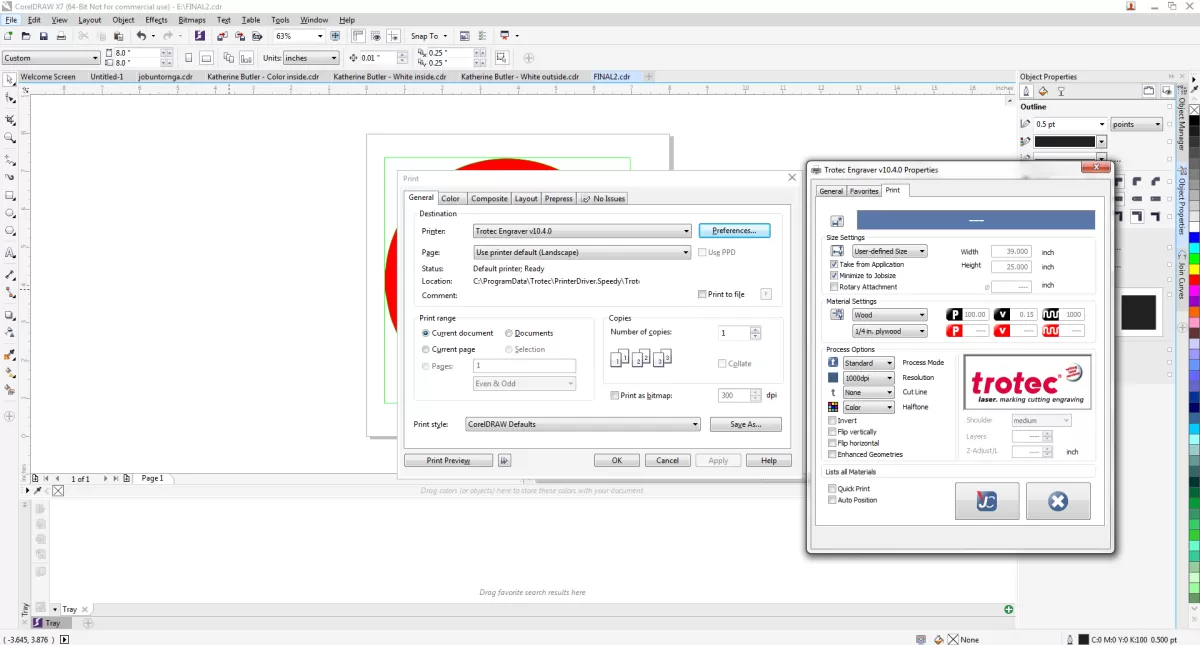Begrijpen van laser snijvereisten voor tekst
Bij het voorbereiden van tekst voor laser snijden, is het belangrijk om precies te weten wat lasersnijders nodig hebben om schone, nauwkeurige resultaten te produceren. Ten eerste hebben lasersnijders behoefte aan vectorbestanden met volledig gedefinieerd schetsenIn tegenstelling tot rasterafbeeldingen bieden vectoren duidelijke paden voor de laser om te volgen, waardoor precies daar wordt gesneden of gegraveerd waar bedoeld.
Voor tekst specifiek is het cruciaal om je lettertype om te zetten naar contouren. Dit betekent dat je je bewerkbare tekst omzet in vectorvormen zodat de laser de letters nauwkeurig kan snijden zonder enige lettertypeproblemen. Een ander belangrijk element is het creëren bruggen of “tabs” in letters met interne uitsparingen zoals O, B, A en D. Deze bruggen voorkomen dat interne delen van letters eruit vallen zodra ze zijn uitgesneden, wat cruciaal is voor bewegwijzering, sieraden of decor waar elk detail telt.
Er zijn veelvoorkomende uitdagingen waarmee je te maken zult krijgen, zoals:
- LettertypecompatibiliteitNiet alle lettertypen converteren goed naar omtrekken. Complexe scripts of dunne lettertypen kunnen fragiele of onvolledige paden creëren.
- KerfDit is de breedte van het materiaal dat door de laserstraal is verwijderd. Je moet ontwerpen met rekening houdend met de kerf, vooral voor kleine of dicht bij elkaar staande letters, om krimpen of samensmelten te voorkomen.
- Interne uitsparingenLetters met ingesloten ruimtes vereisen bruggen om intact te blijven.
Ten slotte moeten de materiaaldikte en de minimale functieomvang invloed hebben op uw tekstontwerp. Dikkere materialen hebben mogelijk vettere lettertypen of bredere bruggen nodig, terwijl dunne details het risico lopen te verbranden of te breken. Weten wat de limieten zijn voor uw gekozen materiaal zorgt ervoor dat uw tekst er geweldig uitziet en bestand is na het snijden.
Het goed krijgen van deze basisprincipes bereidt je voor op soepel, hoogwaardig laser snijden met je Illustrator-tekstbestanden. Voor meer informatie over het maken van kleine onderdelen en nauwkeurige sneden, verken best practices voor het ontwerpen en lasersnijden van kleine onderdelen.
Stapsgewijze handleiding voor het voorbereiden van tekst in Adobe Illustrator
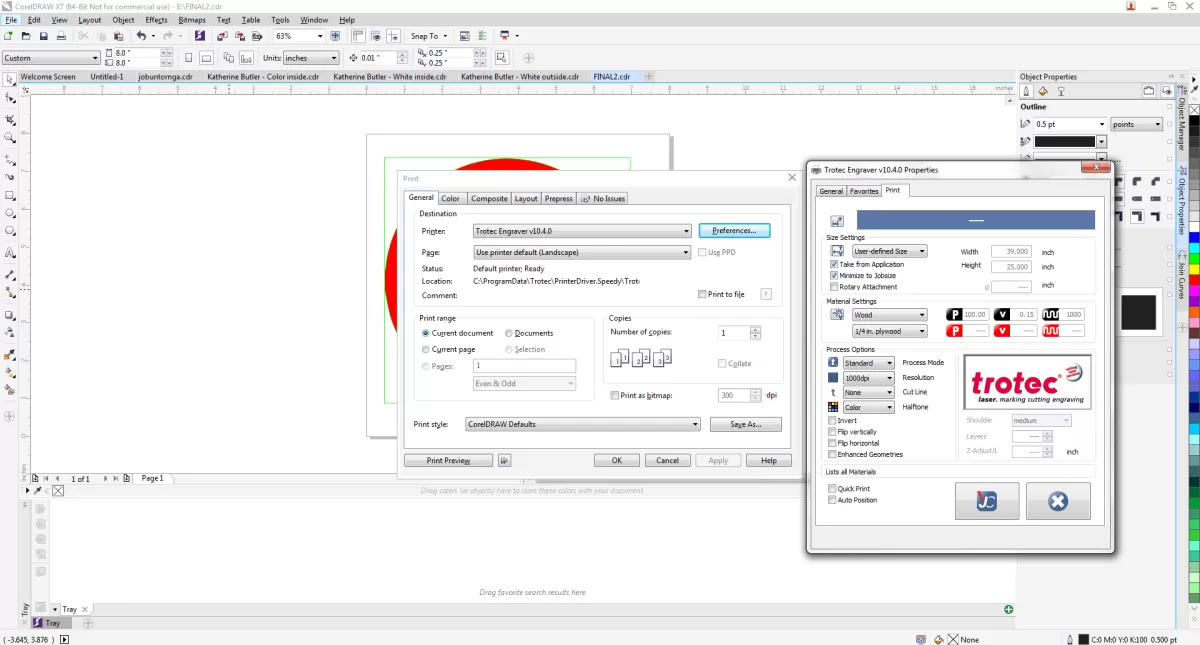
Stap 1 Het instellen van uw Illustrator-document
- Maak een nieuw kunstbord op een schaal van 1:1 met inches of millimeters - dit zorgt ervoor dat je ontwerp overeenkomt met de werkelijke grootte van je materiaal.
- Stel de documentkleurmodus in op RGB, aangezien de meeste laser cutters, waaronder die van HYCNC, de voorkeur geven aan RGB-bestanden voor compatibiliteit.
- Stem de afmeting van het artboard af op de afmetingen van uw materiaal om maatproblemen tijdens het snijden te voorkomen.
Stap 2 Het maken en opmaken van uw tekst
- Gebruik de Type Tool van Illustrator om je tekst toe te voegen.
- Kies laser-vriendelijke lettertypen zoals stencil-stijlen, vet sans serif of andere sterke, eenvoudige lettertypen. Deze verminderen de kans dat dunne sneden breken.
- Pas de lettergrootte aan en centreer de tekst op het kunstbord om perfect in je ontwerpruimte te passen.
Stap 3 Tekst omzetten naar omtrekken
- Klik met de rechtermuisknop op uw tekst en selecteer Maak Schetsen (of ga naar Type > Maak omtrekken aan).
- Dit verandert je tekst van bewerkbaar lettertype naar vectorvormen, wat essentieel is voor laser snijden, aangezien de machine paden leest, geen lettertypebestanden.
Stap 4 Bruggen toevoegen voor omgekeerde tekst
- Zoek naar letters met interne uitsparingen zoals O, B, A of P—deze “gaten” vallen eruit als ze niet verbonden zijn.
- Voeg kleine bruggen handmatig toe met de Pen Tool of kies stencillettertypen die ingebouwde bruggen bevatten. Deze bruggen houden de binnenste delen verbonden tijdens het snijden.
Stap 5 Controleren op Open Contouren en Verdwaalde Punten
- Schakel over naar de schetsmodus door Ctrl + Y in te drukken om alle paden duidelijk te zien.
- Gebruik de Pathfinder-tool om overlappende vormen samen te voegen en eventuele dubbele lijnen of losse punten te verwijderen die de laser cutter kunnen verwarren.
Stap 6 Uw bestand exporteren voor laser snijden
- Sla uw werk op in formaten die door HYCNC worden geaccepteerd, zoals AI, DXF, EPS of SVG.
- Zorg ervoor dat alle objecten zijn samengevoegd in één laag voor eenvoudigere verwerking.
- Controleer uw schaal nogmaals en stel de lijndikte in op iets als 0,1 pt om snijlijnen nauwkeurig aan te geven.
Het volgen van deze stappen zorgt ervoor dat uw tekstontwerp klaar is voor laserbewerking en soepel kan worden verwerkt bij HYCNC. Voor meer informatie over het ontwerpen voor laser snijden in Illustrator, bekijk dit. gids voor het ontwerpen voor laser snijden in Illustrator.
Beste praktijken voor lasergraveren van tekst
Bij het voorbereiden van je tekst voor lasergraveren in Illustrator, houd het eenvoudig en vet. Dunne of ingewikkelde lettertypen kunnen zwakke sneden veroorzaken of zelfs je materiaal beschadigen, dus kies sterke, gemakkelijk te snijden lettertypen cURL Too many subrequests.
cURL Too many subrequests. cURL Too many subrequests., wat de kleine hoeveelheid materiaal is die de laser verbrandt tijdens het snijden. Dit beïnvloedt de uiteindelijke grootte van uw letters, dus u moet extra ruimte laten of uw ontwerp aanpassen om te voorkomen dat uw tekst kleiner lijkt of dat de openingen te breed zijn.
Voordat je je aan je definitieve project verbindt, test je ontwerp op schrootmateriaalDit helpt je om eventuele schaalproblemen, losse onderdelen of onverwachte resultaten op te vangen zonder je daadwerkelijke materiaal te verspillen.
Vermijd veelvoorkomende fouten zoals:
- Tekst niet omgezet laten (geen schetsen maken)
- Vergeten om objecten te groeperen, wat kan leiden tot sneden die in de verkeerde volgorde plaatsvinden of mislukken.
- Overlappende paden die de laser cutter verwarren
Het volgen van deze beste praktijken zal je tijd, materiaal en hoofdpijn besparen bij het laser snijden van je tekstontwerpen.
HYCNC Tips voor Succes
Bij HYCNC richten we ons op precisie en kwaliteit bij het laser snijden van uw tekstontwerpen. We begrijpen dat elk detail telt, dus gebruiken we geavanceerde CNC-lasersnijmachines die uw vectorbestanden met grote nauwkeurigheid verwerken, wat zorgt voor scherpe, schone sneden elke keer.
Ondersteunde bestandsindelingen en materialen
We accepteren een breed scala aan bestandsformaten voor laser snijden, waaronder AI, DXF, EPS en SVG. Deze flexibiliteit helpt je om je ontwerpen eenvoudig in te dienen zonder je zorgen te maken over ingewikkelde conversies. Bovendien werken we met verschillende materialen zoals hout, acryl, staal en meer, waardoor je veel opties hebt afhankelijk van de behoeften van je project.
Hoe u uw bestand kunt uploaden voor een directe offerte
Aan de slag met HYCNC is eenvoudig. Upload gewoon uw voorbereide bestand via ons online platform, selecteer uw materiaal en dikte, en u ontvangt een directe offerte. Dit gestroomlijnde proces bespaart u tijd en helpt u uw laser snijproject sneller van de grond te krijgen.
Voor meer details over het voorbereiden van bestanden, bekijk onze post over ontwerpen voor lasersnijden in Illustrator om ervoor te zorgen dat uw tekstbestanden klaar zijn om te worden verzonden.
Probleemoplossing bij veelvoorkomende problemen
Bij het voorbereiden van je tekst voor lasergraveren in Illustrator, is het vrij gebruikelijk om problemen tegen te komen. Hier is hoe je enkele veelvoorkomende problemen kunt aanpakken:
Open Contour of Verdwaalde Punten Repareren
- Schakel over naar de Outline-modus (Ctrl + Y) om eventuele open paden of extra ankerpunten te ontdekken.
- Gebruik de Pathfinder-tool om overlappende vormen samen te voegen en gaten te sluiten.
- De Join-tool of Pen-tool kan helpen om open contouren handmatig te sluiten.
- Verwijder losliggende punten door ze te selecteren en op verwijderen te drukken om ongewenste sneden te voorkomen.
Aanpassen voor materiaalspecifieke vereisten
- Verschillende materialen zoals acryl en hout hebben unieke snijgedragingen. Acryl heeft vaak gladdere, schonere sneden nodig, zodat dunne lijnen kunnen verbranden of afbrokkelen, terwijl hout iets dunnere details kan verwerken.
- Verhoog de lijngewicht of vereenvoudig uw ontwerp voor materialen die gevoelig zijn voor branden of splinteren.
- Houd rekening met de laserkerf (de breedte van het verwijderde materiaal) door uw ontwerp iets te vergroten of aan te passen, vooral tekst met kleine details.
Omgaan met lettertypen die niet goed naar omtrekken converteren
- Sommige lettertypen, vooral decoratieve of scriptstijlen, vertalen niet soepel naar vectorcontouren en kunnen rommelige paden creëren.
- Gebruik laser-vriendelijke lettertypen zoals vet sans serif of stencil lettertypen om complexe vormen te vermijden.
- Als je lettertype niet goed converteert, probeer dan probleemletters opnieuw te maken met eenvoudige vormen of schakel over naar een betrouwbaarder lettertype.
- Vermijd het gebruik van effecten zoals schaduwen of verlopen voordat je naar omtrekken converteert; houd je kunstwerk schoon en eenvoudig.
Door deze veelvoorkomende problemen vroeg aan te pakken, is je Illustrator-bestand klaar voor een soepele laser snijervaring. Voor meer gedetailleerd advies over lasertechnieken, kijk dan eens naar HYCNC's gids over de basisprincipes van laser snijden.
Veelgestelde vragen
Wat zijn de beste lettertypen voor lasergraveren
Vetgedrukte, eenvoudige lettertypen werken het beste voor laser snijden. Denk aan sjabloonlettertypen of dikke schreefloze stijlen. Ze houden goed stand tegen de laserkerf en voorkomen dat fragiele of gedetailleerde gebieden breken.
Waarom moet ik tekst naar omtrekken converteren
Het converteren van tekst naar omtrekken verandert je lettertype in vectorvormen. Dit is cruciaal omdat laser snijders paden en vormen lezen—niet lettertypebestanden—dus het zorgt voor nauwkeurig snijden zonder verrassingen door ontbrekende lettertypen.
Hoe beïnvloedt laserkerf tekstontwerpen
Laserkerf is de breedte van het materiaal dat de laser verwijdert tijdens het snijden. Het kan dunne lijnen of kleine tekst kleiner maken of zelfs laten verdwijnen, dus je moet ontwerpen met kerf in gedachten, door dikkere letters te gebruiken en bruggen toe te voegen waar nodig.
Kan HYCNC helpen met het voorbereiden van bestanden als ik nieuw ben met Illustrator?
Ja! HYCNC biedt begeleiding bij het voorbereiden van uw bestanden en kan uw artwork beoordelen om ervoor te zorgen dat het klaar is voor laser snijden. Ze willen het proces soepel laten verlopen, vooral als u net begint.
Welke bestandsformaten accepteert HYCNC voor laser snijden?
HYCNC accepteert gangbare vectorformaten zoals AI, DXF, EPS en SVG. Deze zorgen ervoor dat uw tekst en ontwerpen scherp zijn en compatibel met hun lasersnijmachines.